
A Windows Server 2016-ban bevezetett következő hasznos új szolgáltatás az új virtuális lemezformátum. - VHD készlet (VHDS), lehetőséget biztosítva arra, hogy egy virtuális lemezt egyszerre használhassanak több virtuális gép. Ez a szolgáltatás vendégfürt-forgatókönyvek (fájlfürt, SQL Server AlwaysOn FCI stb.) Használatát foglalja magában, amikor megosztott meghajtók szükségesek a fürtcsomópontok összes virtuális gépéből való hozzáféréshez. A VHD Set technológiát a megosztott VHDX lemezek cseréjére tervezték, és szintén nem igényel virtuális HBA, SAN konfigurálását egy LUN több virtuális géphez történő bemutatásához.
A Windows Server 2012 R2 rendszerben a megosztott VHDX megosztott virtuális lemez formátumot használták a vendégfürt funkciók megvalósításához. A Shared VHDX technológiának azonban számos hátránya van:
- képtelenség a megosztott VHDX meghajtók átméretezésére vagy áttelepítésére
- A VHDX meghajtók nem támogatják a biztonsági mentést, az ellenőrző pontokat és a replikációt
A VHDS lemezek nem tartalmazzák ezeket a korlátozásokat, azonban csak a vendég OS Windows Server 2016 virtuális gépeken fognak működni. A VHDS lemezek a következő új funkciókat biztosítják:
- gazdaszintű replikáció és biztonsági mentés
- a VHD Set lemez átméretezése menet közben (a virtuális gép leállítása nélkül)
- támogatja a meleglemez migrációját
- vezérlőpontok (ellenőrző pontok) létrehozása a .vhds fájlokhoz
Új VHD-készlet létrehozásához válassza a Hyper-V Manager grafikus menüjében a lehetőséget Új -> Virtuális lemez. Adja meg a lemeztípust Vhd beállítva, majd válassza ki a lemeztípust (rögzített vagy dinamikus), a fájl nevét, helyét és méretét.
 Ez a lemez a PowerShell használatával is létrehozható:
Ez a lemez a PowerShell használatával is létrehozható:
Új-VHD -Path c: \ clusterstorage \ vmstorage01 \ DynamicDisk.vhds -SizeBytes 40Gb -Dinamikus
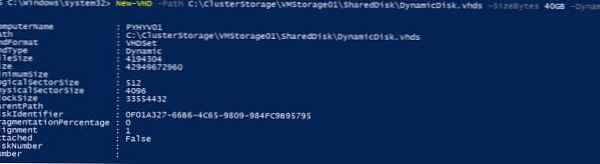 Lemez létrehozásakor csak adja meg a vhds fájlkiterjesztést, amelynek eredményeként a PowerShell automatikusan létrehoz egy VHD Set lemezt. A VHD Set típusú lemez létrehozásakor két fájl jelenik meg:
Lemez létrehozásakor csak adja meg a vhds fájlkiterjesztést, amelynek eredményeként a PowerShell automatikusan létrehoz egy VHD Set lemezt. A VHD Set típusú lemez létrehozásakor két fájl jelenik meg:
- .avhdx - a tényleges adatlemez fájl (lehet rögzített méretű vagy dinamikus fájl is)
- .vhds - kicsi (260 kb) fájl metaadatokkal a vendégfürt csomópontjai (csomópontjai) közötti hozzáférés koordinálására.
 Az alábbiakban bemutatunk egy példát egy két csomópontú vendégfürt létrehozására a VHDS lemezeken.
Az alábbiakban bemutatunk egy példát egy két csomópontú vendégfürt létrehozására a VHDS lemezeken.
Hozzon létre két új VHDS meghajtót. Az egyik egy tanúlemez lesz a klaszter kvórumában, a másik egy adatlemez. Például a klaszterünk két virtuális gépből áll. Mindegyik virtuális gépen mindkét VHDS meghajtót összekapcsoljuk. Ezt megteheti a Hyper-V grafikus felhasználói felületéből vagy a PowerShell használatával:
Add-VMHardDiskDrive -VMName VMCL01 -Path "c: \ ClusterStorage \ SharedDisk \ VM_Quorum.vhds" -SupportPersistentReservations
Add-VMHardDiskDrive -VMName VMCL01 -Path "c: \ ClusterStorage \ SharedDisk \ VM_Shared.vhds" -SupportPersistentReservations
Add-VMHardDiskDrive -VMName VMCL02 -Path "c: \ ClusterStorage \ SharedDisk \ VM_Quorum.vhds" -SupportPersistentReservations
Add-VMHardDiskDrive -VMName VMCL02 -Path "c: \ ClusterStorage \ SharedDisk \ VM_Shared.vhds" -SupportPersistentReservations
Mindegyik virtuális kiszolgálón telepítenie kell az összetevőt Feladatátvételi csoportosulás:
Telepítés - WindowsFeature -Névátvételi-Fürtözés -IncludeManagementTools -A Számítógépnév VMCL01
Telepítés-WindowsFeature -Névátvételi-Fürtözés -IncludeManagementTools -A Számítógépnév VMCL02
Lemezek inicializálása:
get-disk | OperationalStatus -Mint "Offline" | Inicializálása-Disk
És hozzon létre rajtuk NTFS partíciókat:
Új kötet -DiskNumber 1 -FileSystem NTFS -FriendlyName Quorum
Új kötet -DiskNumber 2 -FileSystem NTFS -FriendlyName adatok
Létre kell hoznia egy fürt létrehozását:
# Kompatibilitási ellenőrzés
Vizsgálati klaszter VMCL01, VMCL02# Hozzon létre egy fürtöt
New-Cluster -Név FSCluster01 -Node VMCL01, VMCL02 -StaticAddress 192.168.0.50
(Get-ClusterResource |? Név-szerű "1. fürtlemez".) Name = "Quorum"
(Get-ClusterResource |? Név-szerű "Cluster Disk 2"). Name = "Data"
# Adja meg a tanú lemezt
Set-ClusterQuorum -DiskWitness kvórum
# Vegye fel a Cluster Shared Volume lemezt
Get-ClusterResource -Name adatok | Add-ClusterSharedVolume
Ha minden helyesen történik, akkor két csomópontú fürtöt kap.
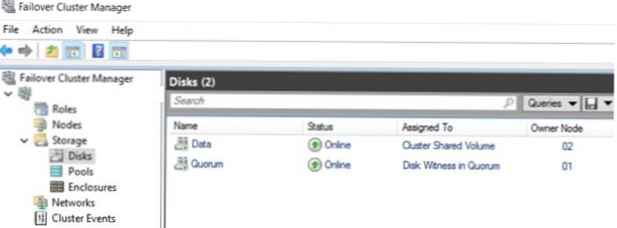 Lehetőség van meglévő megosztott VHDX lemezek konvertálására VHD Set formátumra. Az átalakítást offline módban hajtják végre (a lemezt nem szabad használni, és minden virtuális gépről le kell választani) a parancsmag segítségével Convert-VHD:
Lehetőség van meglévő megosztott VHDX lemezek konvertálására VHD Set formátumra. Az átalakítást offline módban hajtják végre (a lemezt nem szabad használni, és minden virtuális gépről le kell választani) a parancsmag segítségével Convert-VHD:
Convert-VHD "C: \ ClusterStorage \ SharedDisk \ old.vhdx" "C: \ ClusterStorage \ SharedDisk \ new.vhds"
Tehát a Windows Server 2016 VHD Set technológiája megkönnyíti az MSFT vendégfürt létrehozását kifinomult NPIV technológia, virtuális HBA és virtuális SAN hálózatok használata nélkül. A virtuális VHDS-meghajtók natív módon támogatják az átméretezést, a pillanatképeket és a migrációt.











